Beginner: instellingen voor nieuw bestand
Bij het aanmaken van een nieuw bestand in Photoshop zal het je direct opvallen dat er aardig wat ingesteld kan worden. Door goed te kijken naar wat het doel is van je document kan je makkelijk bepalen welke instellingen het beste passen.
Loop het formulier van boven naar beneden af. In het eerste veld kan je de naam van het project opgeven. Je kan ervoor kiezen om dit over te slaan. Bij het opslaan zal de naam namelijk automatisch overgenomen worden van de bestandsnaam die je invult.
Voorinstelling
Het onderstaande dropdown menu genaamd Preset (voorinstelling) heeft een overzicht van de meest gebruikte instellingen. Wil je bijvoorbeeld als drukwerk een A3 poster maken, klik dan op “International Paper” en vervolgens op “A3″ bij het size dropdown menu. De hoogte, breedte en resolutie worden dan al automatisch voor je ingevuld.
Drukwerk of digitaal?
De belangrijkste vraag die je moet stellen is of het bestand bedoeld is om digitaal te verspreiden (bijvoorbeeld banners of websites), of dat je het wilt laten printen. Voor digitaal gebruik je altijd de 72 pixels/inch resolutie. Drukwerk bevat gebruikelijk 300 pixels/inch.
Met drukwerk werk je over het algemeen met centimeters, en digitaal gebruik je voor afmetingen vooral pixels.
Een ander belangrijk verschil is de kleurmode. Dat wil zeggen hoe de kleuren gemengd worden. Op een beeldscherm gebeurt dit altijd door de kleuren Rood, Groen en Blauw te mixen (RGB). Voor drukwerk wordt echter vooral CMYK gebruikt, wat staat voor Cyaan, Magenta, Yellow en Key (zwart). Het aantal bits kan je op 8 laten staan.
Achtergrondkleur
Na het invoeren van de hoogte, breedte en resolutie ben je in principe klaar. Mocht je willen dan kan je de standaard achtergrondkleur aanpassen. Deze is later echter ook makkelijk aan te passen. Standaard is de achtergrond ingesteld op wit. Selecteer je Background color (Achtergrond kleur) dan kiest Photoshop de kleur die je al hebt ingesteld als achtergrond kleur in de toolbar. De laatste mogelijkheid is om de achtergrond op transparant in te stellen.
Klik op OK om het document aan te maken.
De auteur: Emiel Kwakkel
Emiel Kwakkel is afgestudeerd op het gebied van communicatie en digitale vormgeving en als web designer werkzaam bij een fitness franchise organisatie. Ben je geïnteresseerd in web design en user interface design / testing volg dan naast deze blog ook zijn Twitter. Bekijk alle berichten van Emiel Kwakkel →
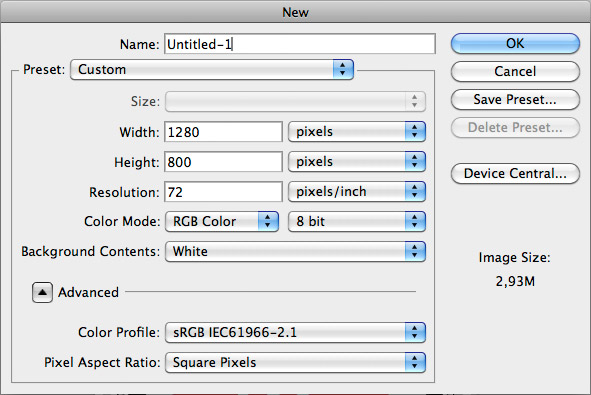
Geef een reactie